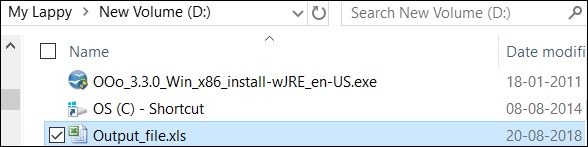Talend - Arbeitsgestaltung
Dies ist die technische Implementierung / grafische Darstellung des Geschäftsmodells. Bei diesem Entwurf werden eine oder mehrere Komponenten miteinander verbunden, um einen Datenintegrationsprozess auszuführen. Wenn Sie also Komponenten in den Entwurfsbereich ziehen und dort ablegen und dann mit Konnektoren verbinden, konvertiert ein Auftragsentwurf alles in Code und erstellt ein vollständig ausführbares Programm, das den Datenfluss bildet.
Einen Job erstellen
Klicken Sie im Repository-Fenster mit der rechten Maustaste auf das Jobdesign und klicken Sie auf Job erstellen.
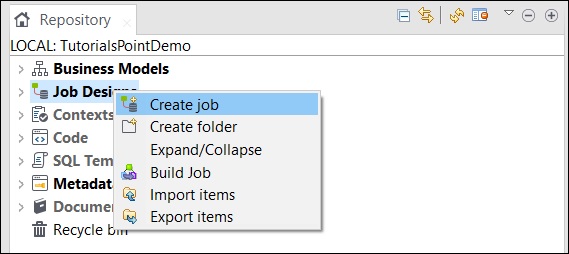
Geben Sie den Namen, den Zweck und die Beschreibung des Auftrags ein und klicken Sie auf Fertig stellen.
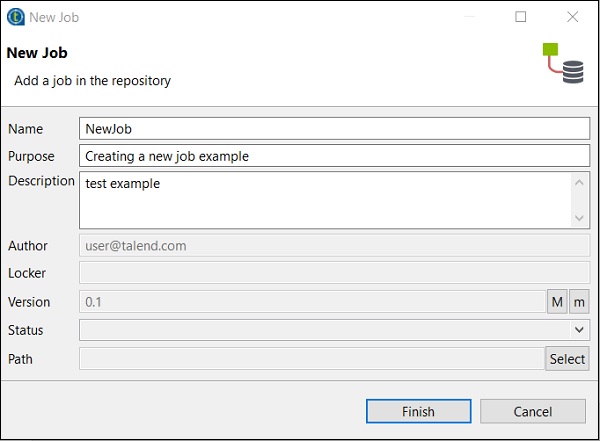
Sie können sehen, dass Ihr Job unter Job Design erstellt wurde.
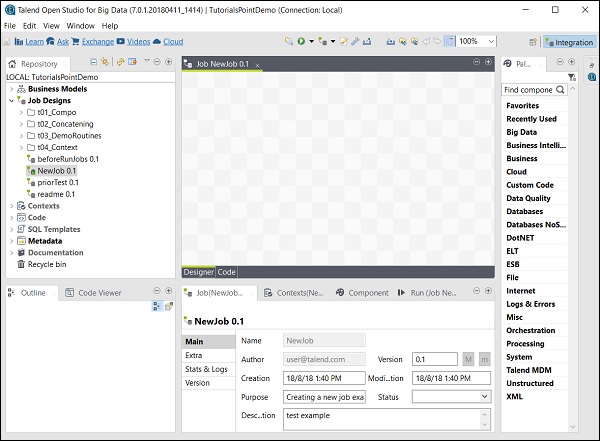
Verwenden Sie diesen Job nun, um Komponenten hinzuzufügen, zu verbinden und zu konfigurieren. Hier nehmen wir eine Excel-Datei als Eingabe und erstellen eine Excel-Datei als Ausgabe mit denselben Daten.
Hinzufügen von Komponenten zu einem Job
In der Palette stehen mehrere Komponenten zur Auswahl. Es gibt auch eine Suchoption, bei der Sie den Namen der Komponente eingeben können, um sie auszuwählen.
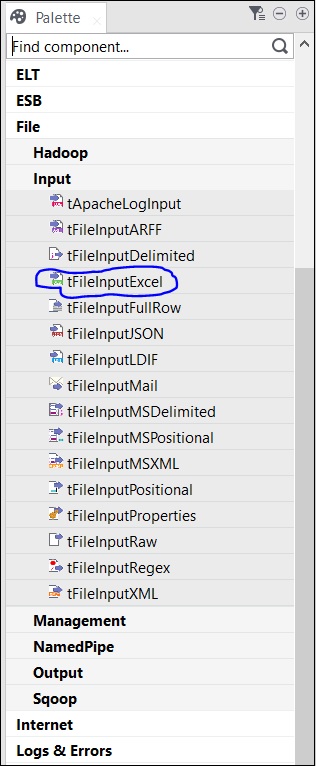
Da wir hier eine Excel-Datei als Eingabe verwenden, ziehen wir die tFileInputExcel-Komponente per Drag & Drop aus der Palette in das Designer-Fenster.
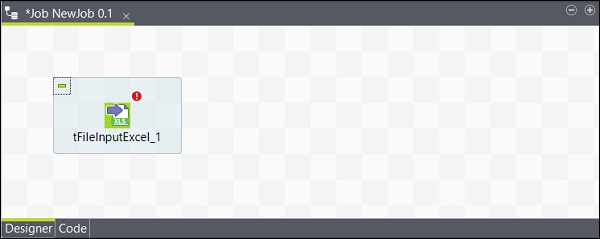
Wenn Sie nun auf eine beliebige Stelle im Designerfenster klicken, wird ein Suchfeld angezeigt. Suchen Sie tLogRow und wählen Sie es aus, um es in das Designerfenster zu bringen.

Wählen Sie schließlich die Komponente tFileOutputExcel aus der Palette aus und ziehen Sie sie per Drag & Drop in das Designerfenster.
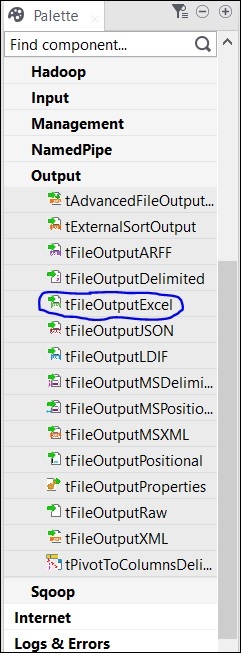
Nun ist das Hinzufügen der Komponenten abgeschlossen.
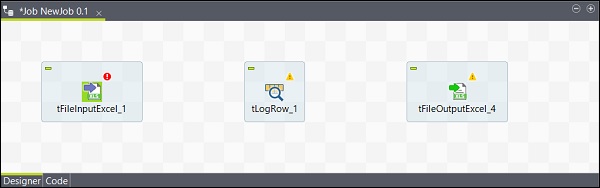
Komponenten anschließen
Nach dem Hinzufügen von Komponenten müssen Sie diese verbinden. Klicken Sie mit der rechten Maustaste auf die erste Komponente tFileInputExcel und zeichnen Sie eine Hauptlinie zu tLogRow, wie unten gezeigt.
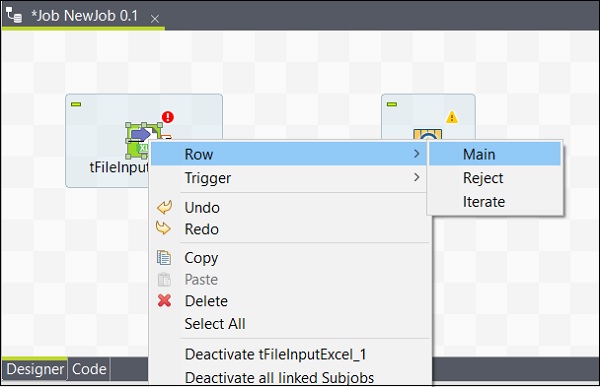
Klicken Sie mit der rechten Maustaste auf tLogRow und zeichnen Sie eine Hauptlinie in tFileOutputExcel. Jetzt sind Ihre Komponenten verbunden.
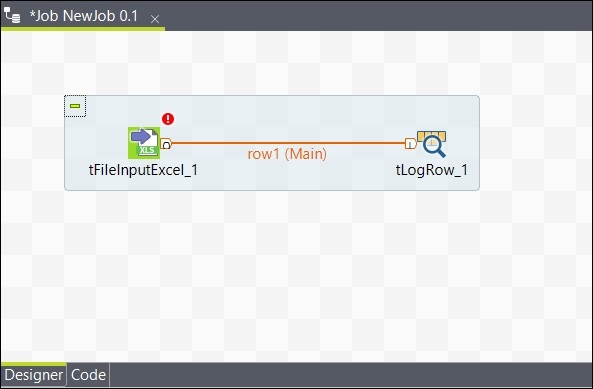
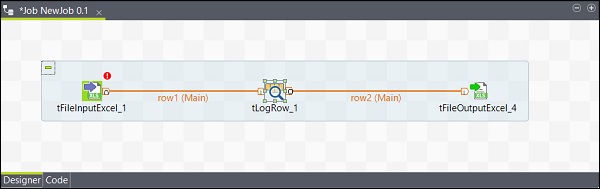
Komponenten konfigurieren
Nachdem Sie die Komponenten im Job hinzugefügt und verbunden haben, müssen Sie sie konfigurieren. Doppelklicken Sie dazu auf die erste Komponente tFileInputExcel, um sie zu konfigurieren. Geben Sie den Pfad Ihrer Eingabedatei in Dateiname / Stream wie unten gezeigt an.
Wenn Ihre erste Zeile im Excel die Spaltennamen enthält, geben Sie 1 in die Option Header ein.
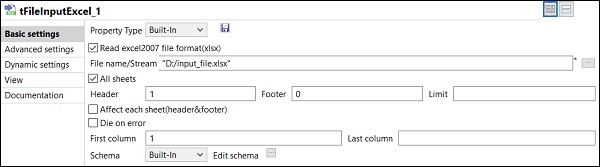
Klicken Sie auf Schema bearbeiten und fügen Sie die Spalten und ihren Typ entsprechend Ihrer Eingabe-Excel-Datei hinzu. Klicken Sie nach dem Hinzufügen des Schemas auf OK.
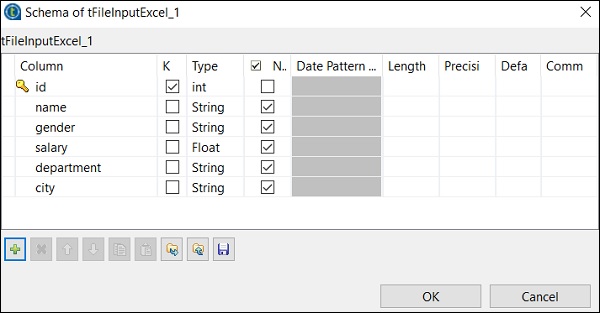
Klicken Sie auf Ja.
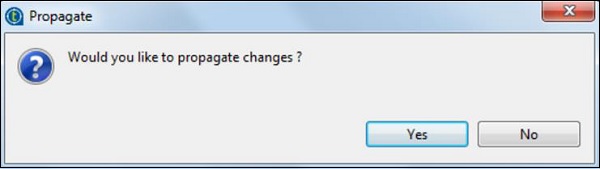
Klicken Sie in der tLogRow-Komponente auf Synchronisierungsspalten und wählen Sie den Modus aus, in dem Sie die Zeilen aus Ihrer Eingabe generieren möchten. Hier haben wir den Basismodus mit "," als Feldtrennzeichen ausgewählt.
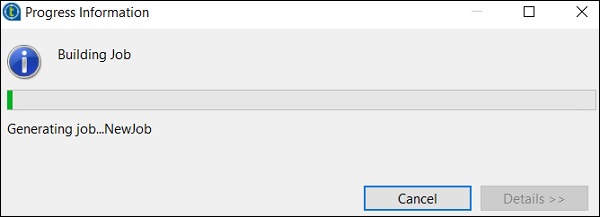
Geben Sie schließlich in der Komponente tFileOutputExcel den Pfad des Dateinamens an, in dem Sie speichern möchten
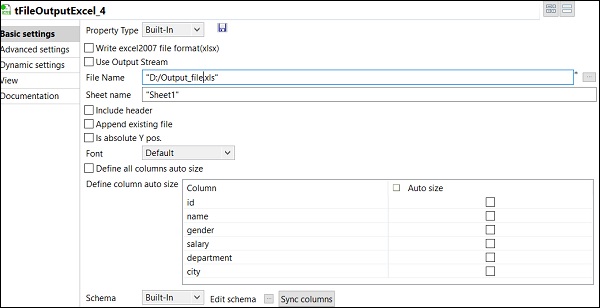
Ihre Ausgabe-Excel-Datei mit dem Blattnamen. Click on sync columns.
Job ausführen
Sobald Sie mit dem Hinzufügen, Verbinden und Konfigurieren Ihrer Komponenten fertig sind, können Sie Ihren Talend-Job ausführen. Klicken Sie auf die Schaltfläche Ausführen, um die Ausführung zu starten.

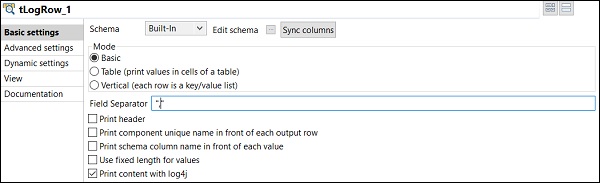
Sie sehen die Ausgabe im Grundmodus mit dem Trennzeichen ",".
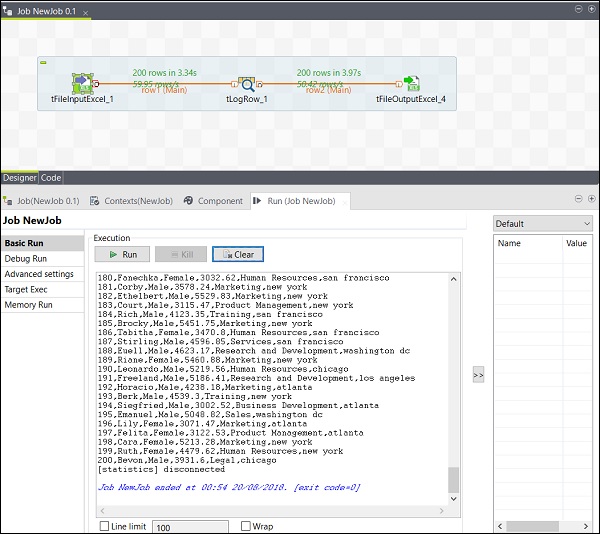
Sie können auch sehen, dass Ihre Ausgabe als Excel unter dem von Ihnen angegebenen Ausgabepfad gespeichert wird.